JavaScript ve jQuery ile çalışmak bazen karmaşık olabilir. Özellikle bir Yapılacaklar Listesi oluştururken, fonksiyonların sorunsuz çalışması ve verilerin kalıcı olarak saklanması önemlidir. Bu eğitimde, yapılacaklar listenizi tamamen işlevsel hale getirmek için gereken son ayarlara odaklanacağız. Ayrıca, tüm girilen verilerin sayfa yenilendikten sonra da saklanmasını sağlayacağız. Hadi hemen başlayalım!
En önemli bulgular
- Belirli işlevlerin hata ayıklaması için bir giriş.
- Yapılacaklar verilerinin Local Storage'da kalıcı olarak saklanması.
- Görevlerin oluşturulması ve düzenlenmesi sırasında sorunsuz bir kullanıcı deneyiminin sağlanması.
Aşama Aşama Kılavuz
1. Yeni Görevler için Giriş Alanlarının Ayarlanması
Öncelikle, "Yeni Görev" sayfası yüklendiğinde yeni görevler için giriş alanlarının her zaman boş olduğundan emin olmalıyız. Bu, eski değerlerin görüntülenmesini engeller ve net bir kullanıcı etkileşimi için önemlidir.
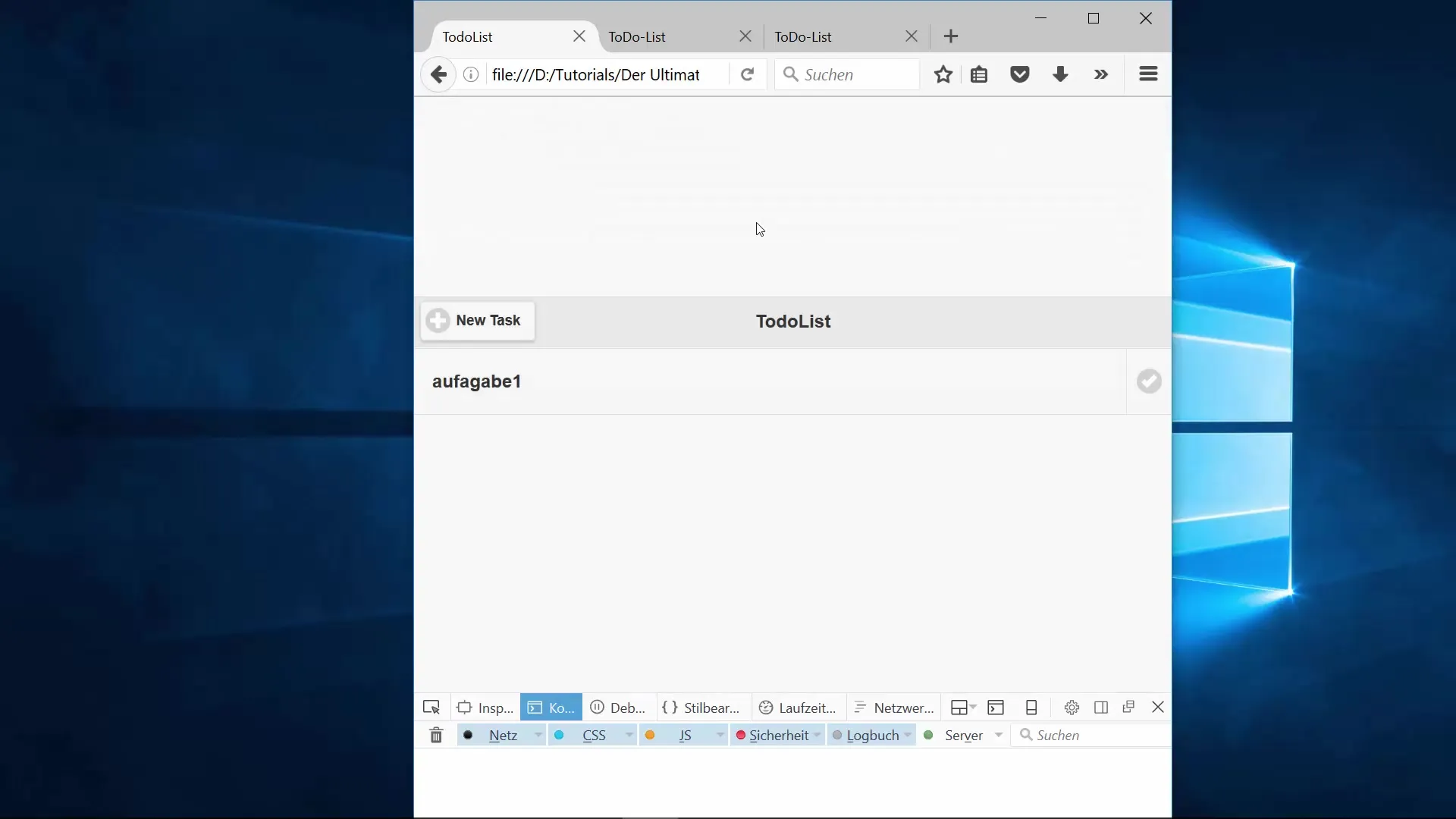
Bunun için, yapılacaklar listenizin kullanıcı arayüzüne gidin. "Yeni Görev" için ilgili fonksiyon, bu sayfa çağrıldığında görev adı ve açıklaması giriş alanlarının değerlerini boş olarak ayarlar:
Bu değişiklik uygulandıktan sonra sayfayı test edebilirsin. "Yeni Görev" sayfasını güncellediğinde, giriş alanlarının artık boş olması gerekir.
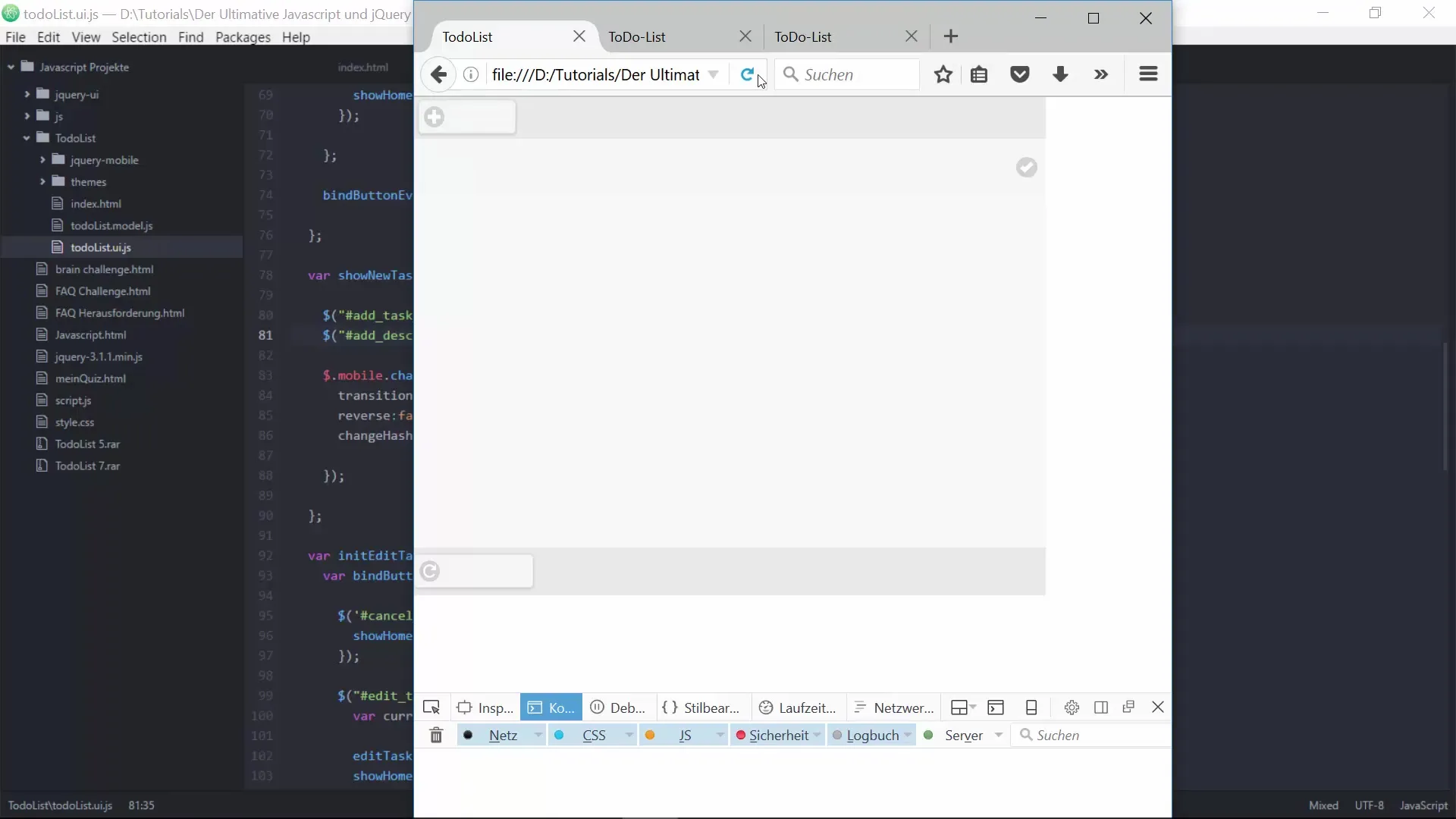
2. Mevcut Görevlerin Düzenlenmesi
Bir sonraki adım, mevcut görevleri düzenlemek. Bir görev düzenlendiğinde, ilgili görevin verilerinin yüklenmesi ve rastgele verilerin değil olması önemlidir.
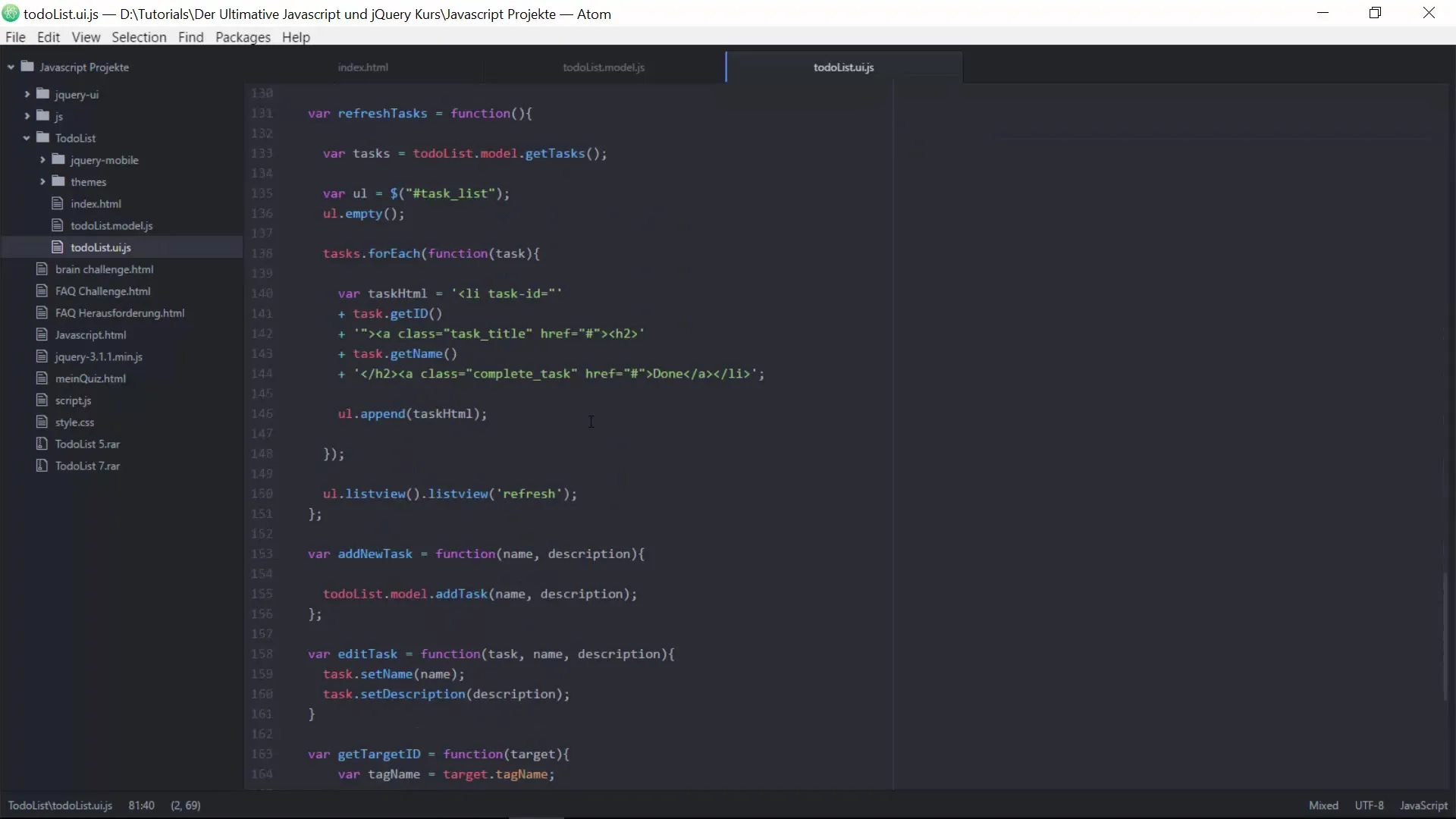
Burada, currentTask'a ihtiyacınız olduğunu ve bunu veri modelinizden sorgulamanız gerektiğini vurgulamanız gerekir. Modeldeki getCurrentTask çağrısı ile mevcut görevi bulabilir ve değerleri giriş alanlarına ayarlayabilirsiniz:
Düzenleme uygulandıktan sonra fonksiyonu yeniden test edin; doğru değerlerin yüklendiğinden emin olun.
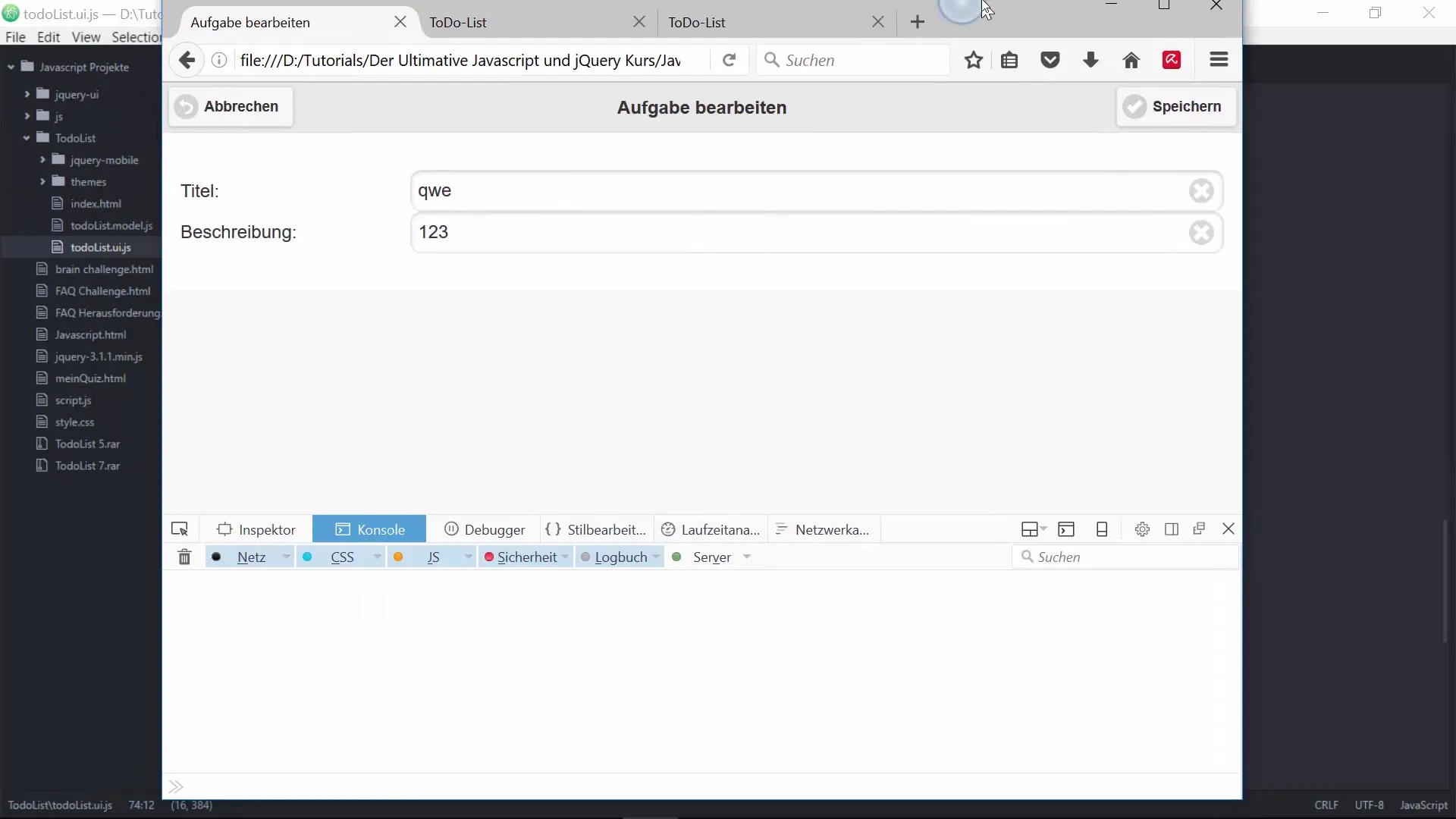
3. Local Storage'da Kalıcı Saklama
En önemli adımlardan birine geliyoruz: kalıcı saklama işlemi. Verilerinizi sayfa yenilendikten sonra bile koruyabilmek için saveToLocalStorage ve loadFromLocalStorage işlevlerini uygulayacağız.
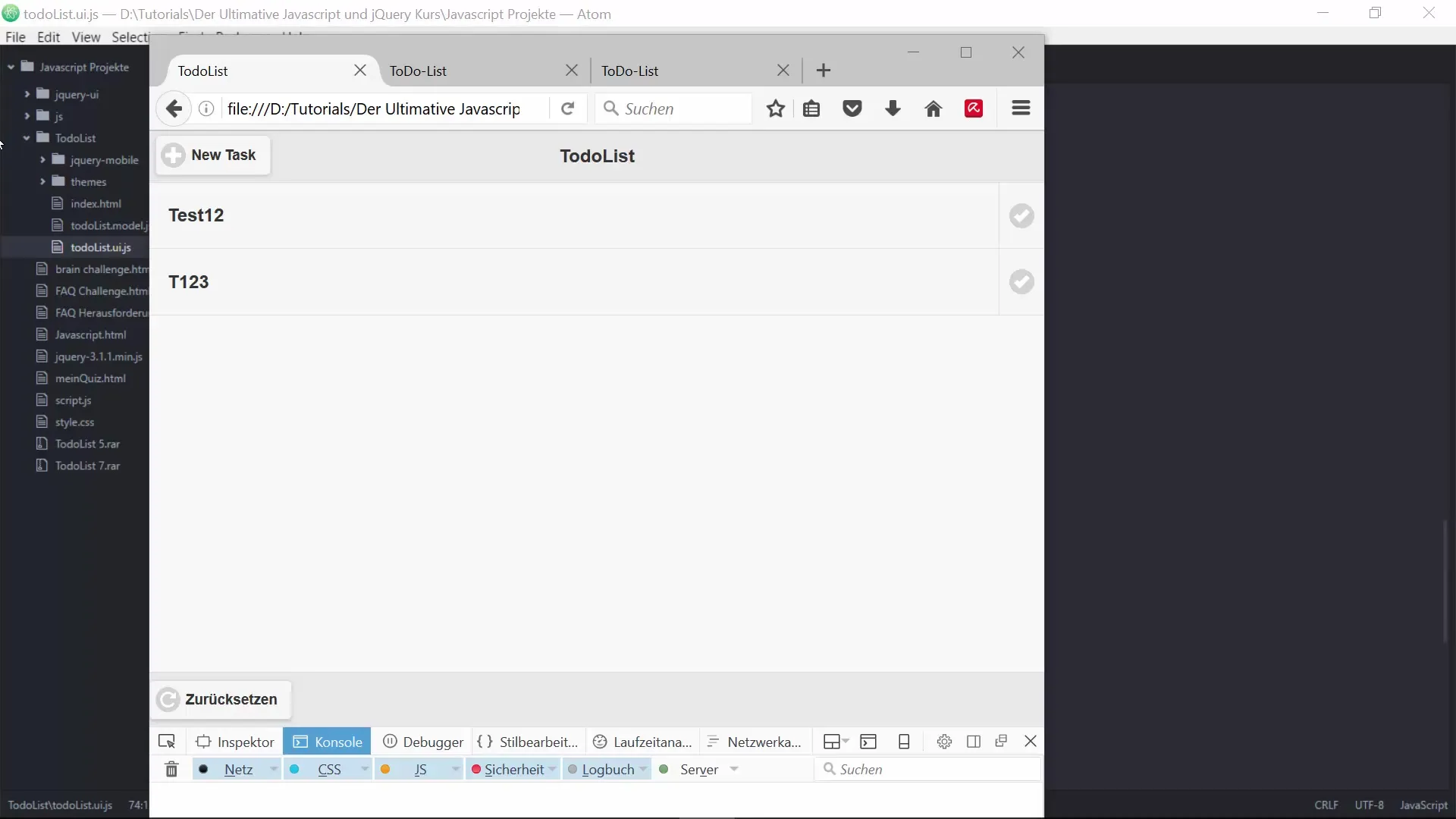
Öncelikle, veri modelinizde saveToLocalStorage işlevini oluşturmalısınız. Bu işlev localStorage kullanır ve görevleri JSON dizesi olarak saklar, bu da onların kolayca yüklenip görüntülenmesini sağlar. İşte bir örnek:
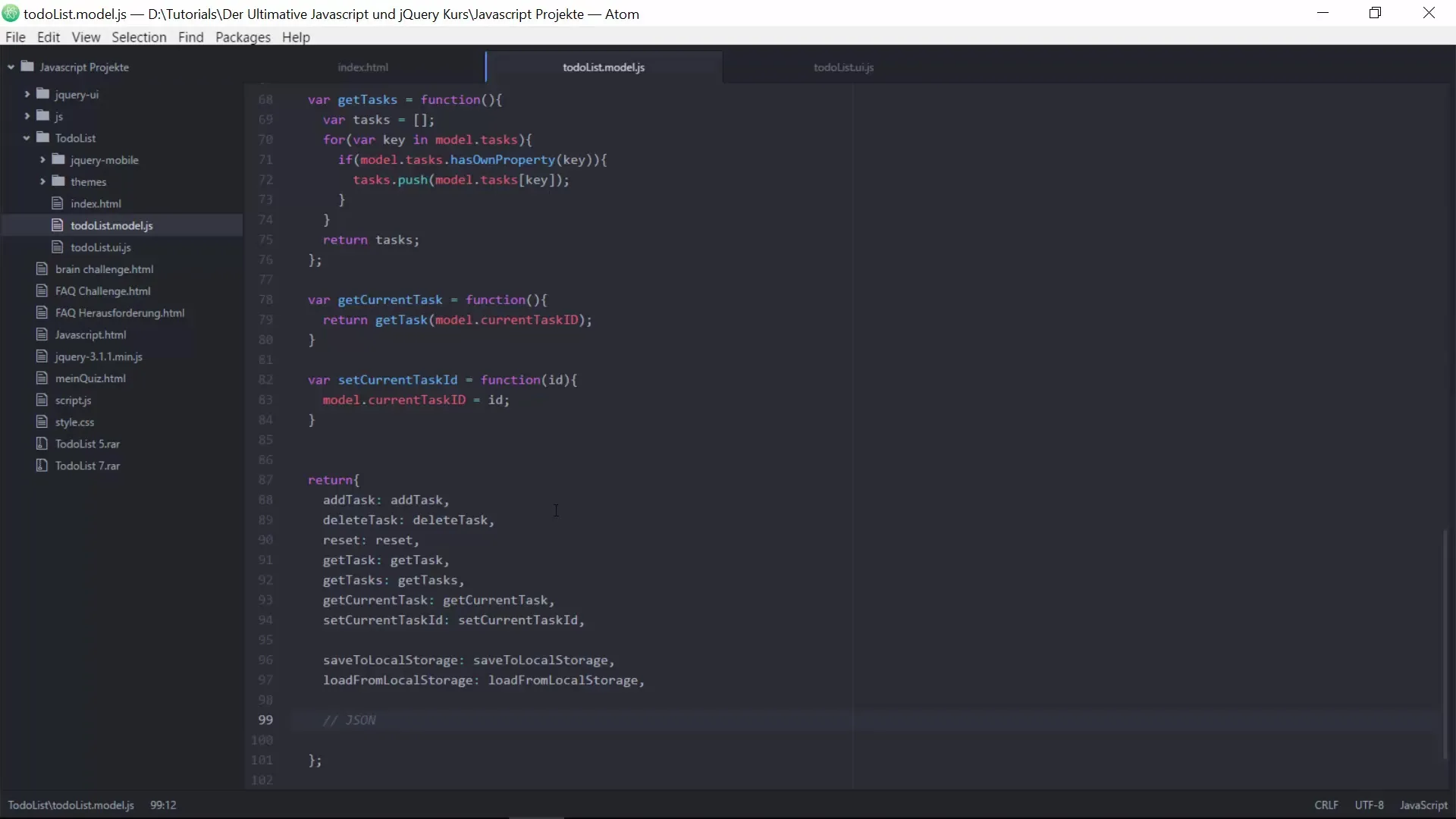
4. Verileri Yükleme
Local Storage'dan verileri yüklemek de oldukça önemlidir. Sayfa yenilendiğinde, görevleri geri yüklemek için loadFromLocalStorage işlevini çağırmalısınız:
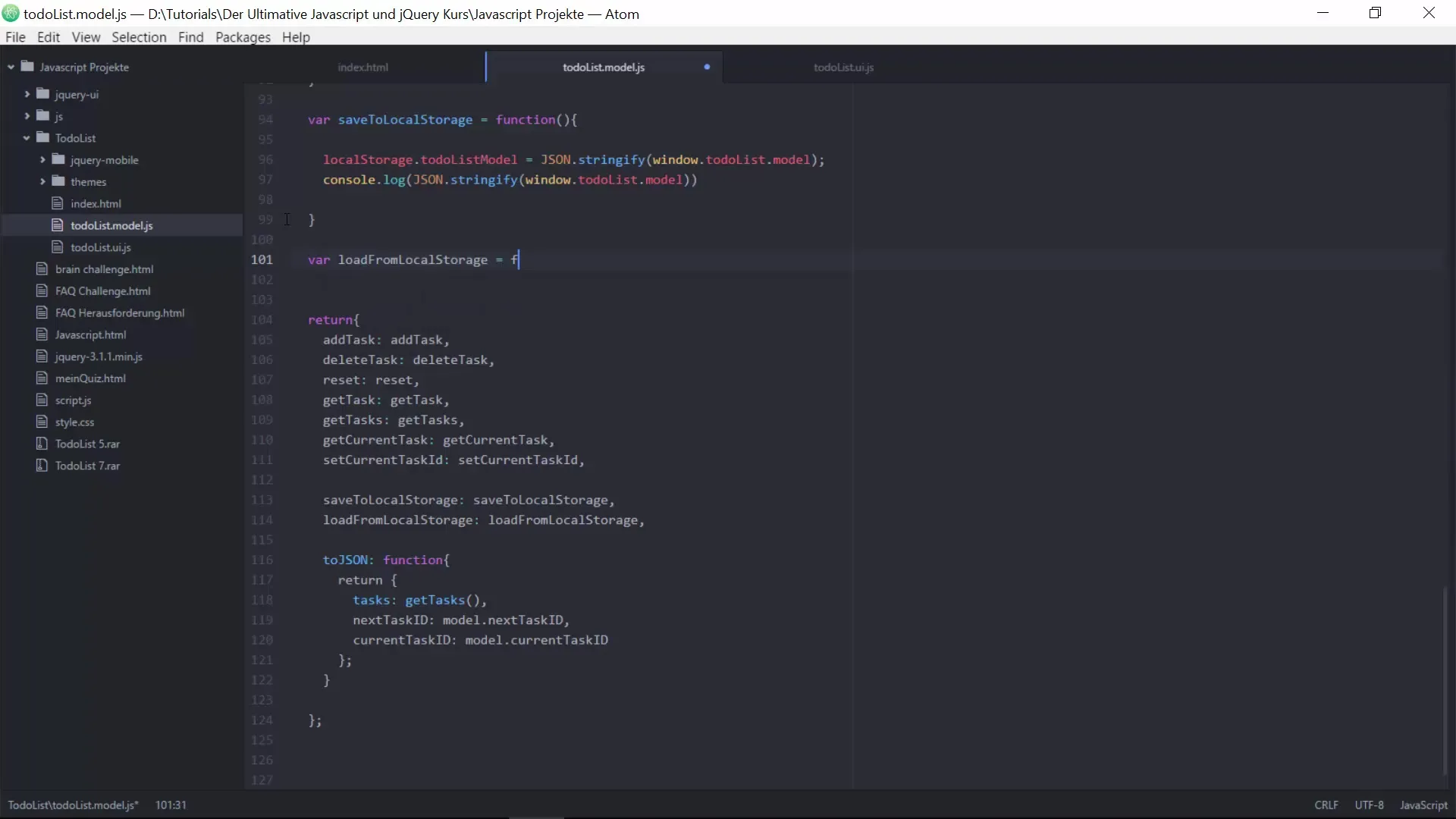
Bu işlevlerle, görevleri saklamak ve kaydetmek için sağlam bir temel oluşturmuş olursunuz, veri kaybı olmadan.
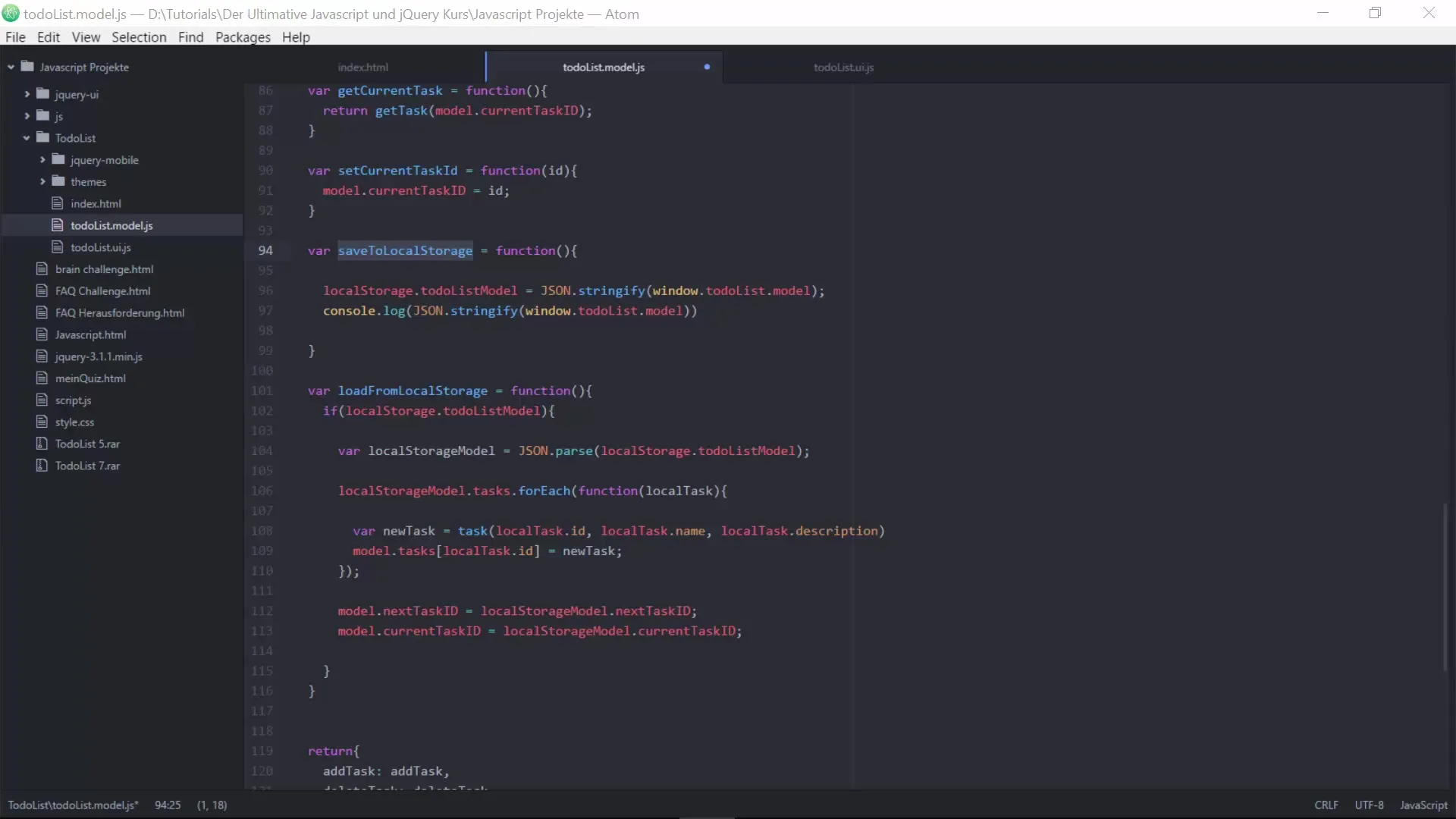
5. İşlevlerin Test Edilmesi
Şimdi kapsamlı testler yapın. Yeni görevler ekleyin, düzenleyin ve sayfayı güncelleyerek verilerin Local Storage'da doğru şekilde depolandığından ve doğru bir şekilde yüklendiğinden emin olun. Her şeyin çalıştığını kontrol etmek için konsolu gözden geçirin.
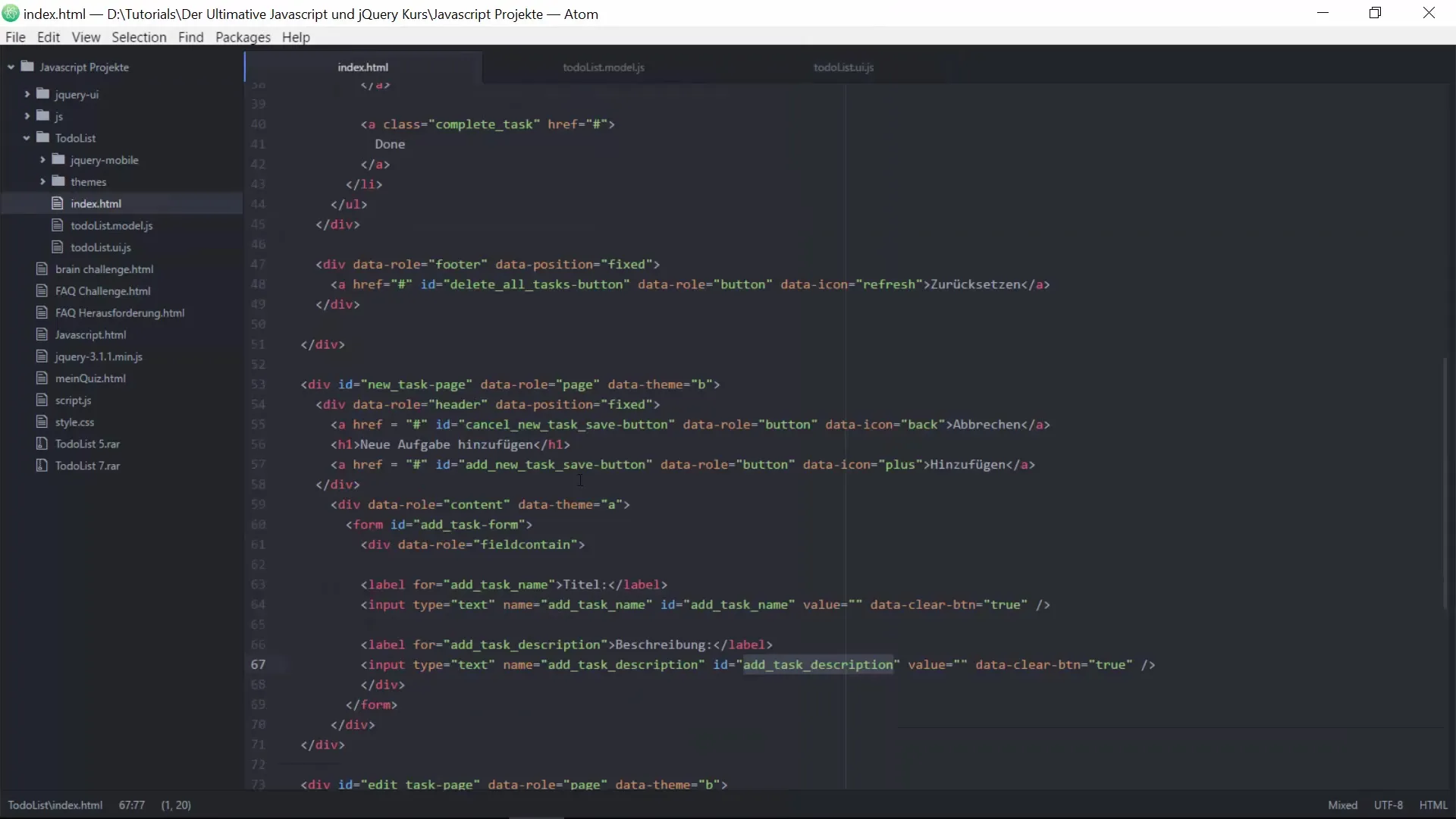
Özet - JavaScript ve jQuery ile yapılacaklar listeniz için nihai hata ayıklama ve kalıcı saklama
Yapılacaklar listenizdeki son ayarlamaları başarıyla yaptınız. Giriş alanları artık her zaman boş, görevlerin düzenlenmesi düzgün çalışıyor ve kalıcı saklamayı uyguladınız. Böylece, etkili bir yapılacaklar listesi için gereken tüm temel unsurları artık hakim oluyorsunuz.
Sıkça Sorulan Sorular
Yapılacaklar listemi nasıl daha fazla özelleştirebilirim?Son tarihler ve kullanıcı atamaları gibi ek alanlar veya işlevler ekleyebilirsiniz.
Verilerim Local Storage'da saklanmıyorsa ne yapmalıyım?Kodda hata olmadığından emin olun ve ayrıntılı hata mesajlarını görmek için konsolu kontrol edin.
Projemde Local Storage'dan verileri nasıl yüklerim?Verileri sayfa yüklendiğinde geri yüklemek için JSON.parse yöntemini kullanın.
Fonksiyonlarımın düzgün çalıştığını nasıl test ederim?Fonksiyonları sırayla çalıştırın ve beklenen verilerin kaydedildiğinden ve yüklendiğinden emin olmak için konsol çıktısını kontrol edin.
Hangi diğer işlevler faydalı olabilir?Görevlerin filtrelenmesi veya sıralanması gibi işlevler, kullanıcı arayüzünü geliştirmek için faydalı olabilir.

